PS制作动效海报设计
随着宽带速度的不断提高,很多时候我们的视觉稿都会加入一些动效以提高作品的关注度。但对于我们很多纯视觉设计的同学来说,AE不熟,难免在这一块有些短板,一张好的视觉表现稿难以脱颖而出,甚是可惜。
今天就带大家用PS给平面海报加入简单的动效,让你的作品从此不再安静!

这是作者为JEEP牧马人设计的一张线上海报,画面以山峰组成818数字,既体现本次官方的一个活动主题,又突出牧马人的山地特性;从创意来讲,没有什么大问题,但也只能作为静态展示。分析画面,如果图中的瀑布等流动起来,那么画面将更具产品特性。
Step1
将找到的瀑布素材拖入画面中,ctrl+t,右键选择变形,将瀑布完美的贴合到山体上
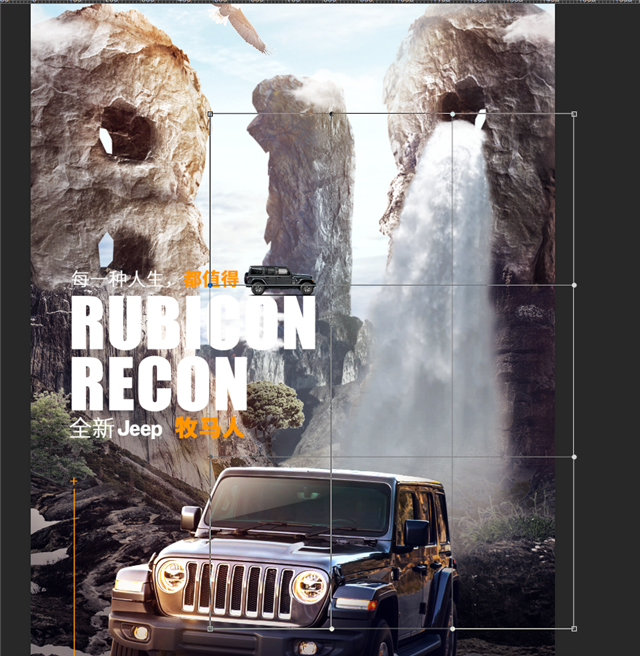
Step2
对瀑布进行调色,以适合画面的色调与光影关系

Step3
将瀑布层和调整层同时选中右键转换成智能对象,并复制一层,将上层剪切到下层
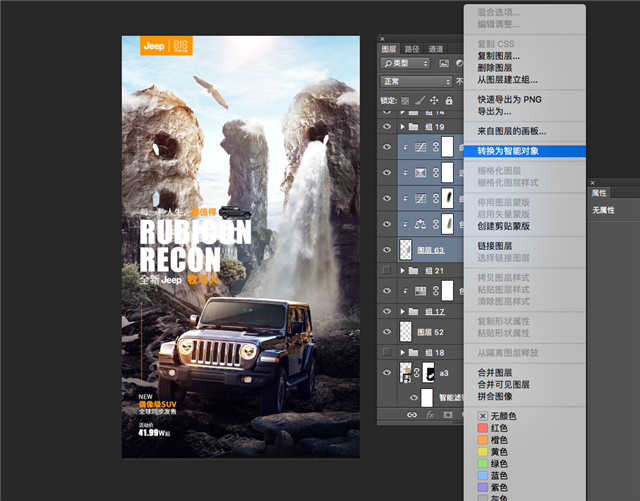
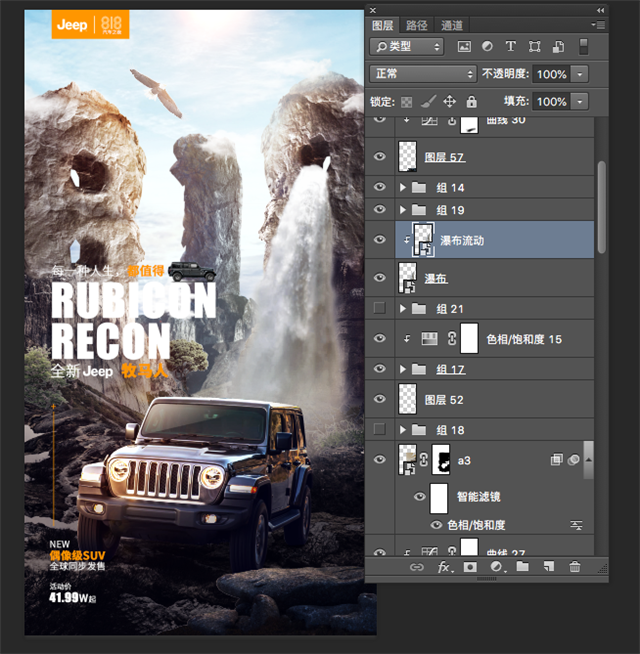
Step4
点击窗口—时间轴,在视窗下方会出现时间轴面板,点击面板中间按钮创建视频时间轴
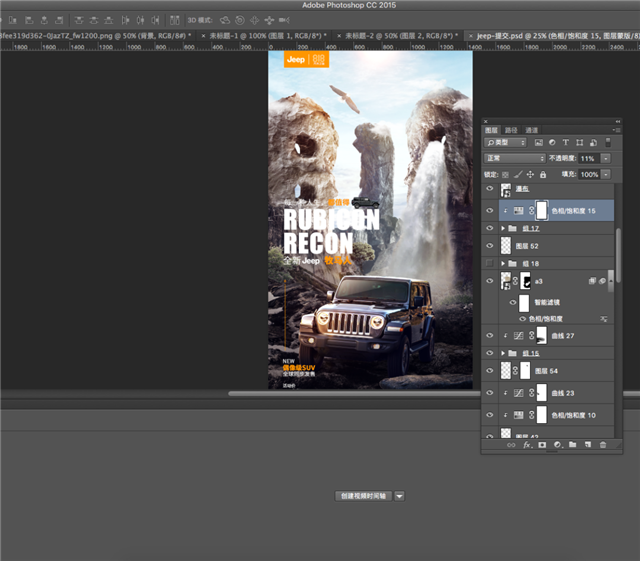
Step5
找到时间轴上对应的图层(瀑布流动),点开箭头,找到“变换”项,点击码表,时间轴上出现黄色小菱形,说明开始从此刻记录动画
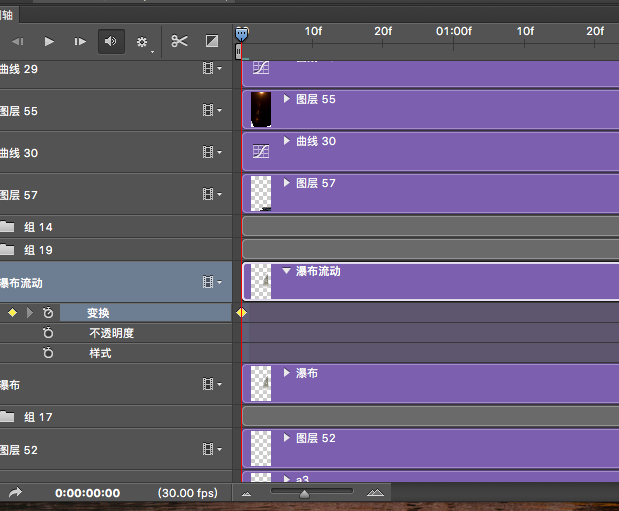
Step6
将时间线(红色线)拖动至最后,ctrl+t对瀑布流动层进行拉伸,注意尽量使变换层与下层保持宽度一致
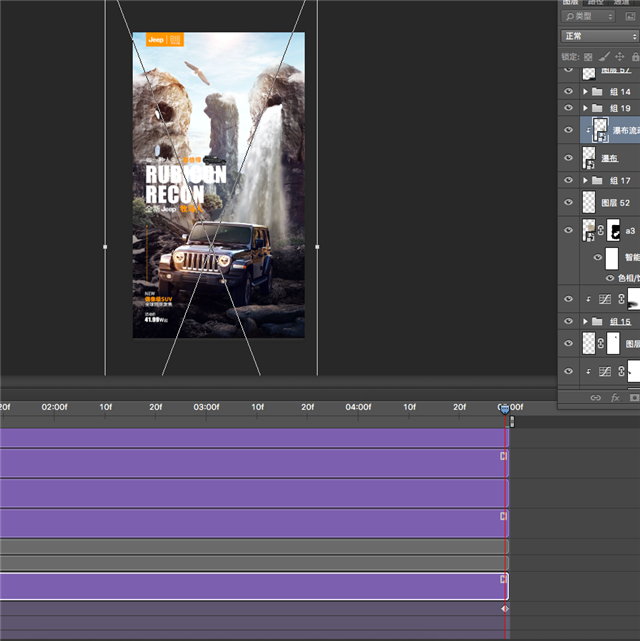
Step7
往下拖动越长,瀑布流动动作越多,确定好后按回车键,时间轴上会自动生成一个黄色菱形,表示动作记录完成,点击时间轴左上方设置按钮,选择循环播放,点击播放按钮,让软件渲染一次,动画制作完成
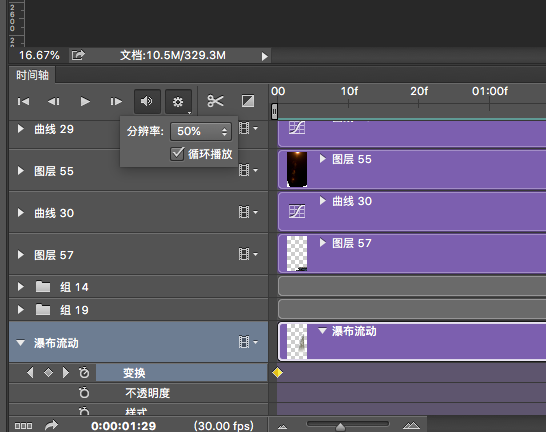
Step8
点击文件—导出—存储为web所用格式,选择gif格式,动画项选择“永远”,点击“存储”,将动画保存到电脑
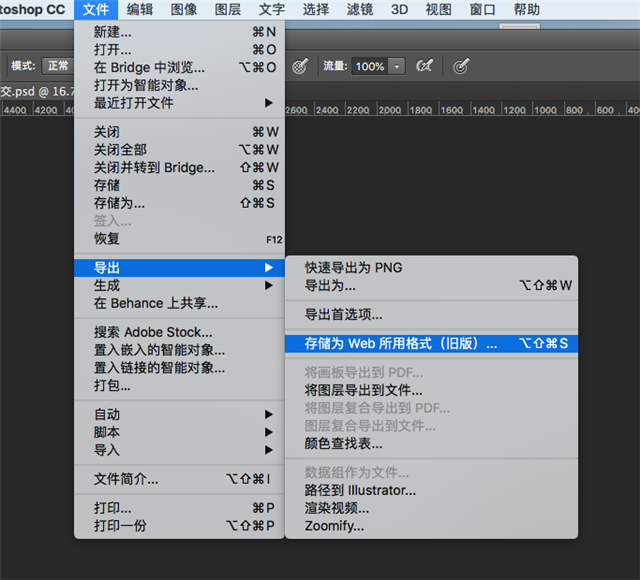
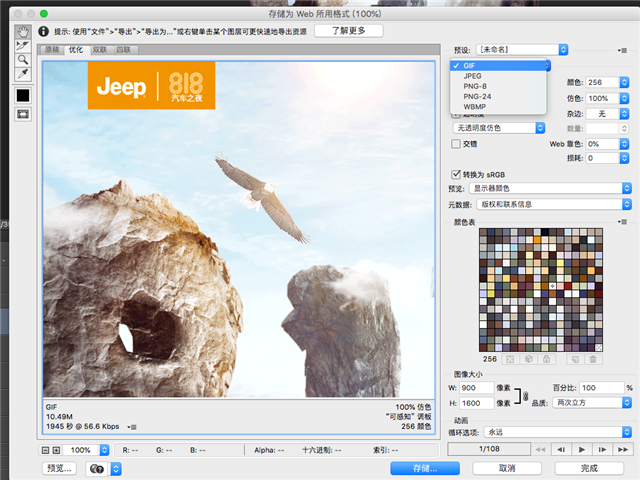
Step9
动画制作完成

制作时注意:瀑布流动层一定要转成智能对象,不然时间轴上没有变换项。
作者:视觉半径-程佳
下一篇 大厂APP界面如何露出品牌基因?
热门课程
专业讲师指导 快速摆脱技能困惑相关文章
多种教程 总有一个适合自己专业问题咨询
你担心的问题,火星帮你解答-
探讨并理解游戏开发中的UE5网络课程,提升游戏开发者的技能和专业知识,是教育游戏开发的重要途径。
-
此文章将详细介绍UE5智慧城市课程的内容,学习路径以及如何通过该课程提升个人技能。浓厚的实践性质让学生在学习中得到真实成果。
-
对于热衷游戏开发和设计的从业者和学习者,火星时代教育提供了高质量的UE5就业培训课程和教育资源,使学员能够在实际工作中更好地应......
-
探讨UE5模拟仿真如何在培训基地进行技术学习的实际应用,以及这如何改变教育培训的方式。
-
本文章详细探讨UE5设计师的学习费用,帮助读者理解在掌握UE5的设计和开发技能上需要的投资。
-
本篇文章将详细讲解UE5数字展厅培训班价格以及课程内容。其中还将包含具体的课程特色介绍,以及火星时代教育平台在相关培训方案的设......

 火星网校
火星网校
















